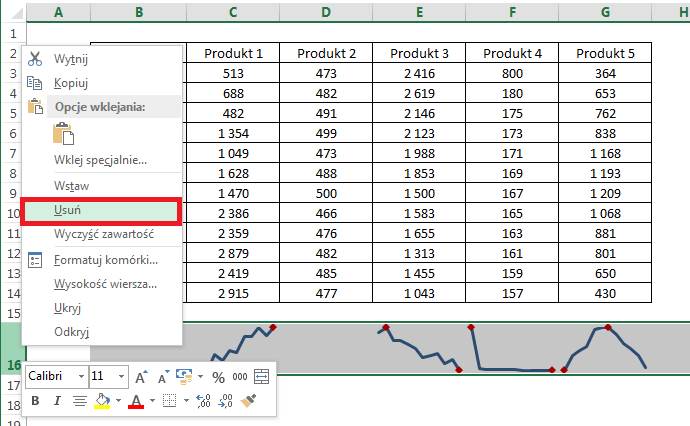Wykresy
Przebiegu w Czasie
Przykłady opisane w tej lekcji dostępne są w
arkuszu Excela ‘Wykresy
Przebiegu.xlsx’ tylko ich samodzielne przerobienie daje gwarancję
zapamiętania tej lekcji
Przykłady dla wszystkich lekcji szkolenia
Excel 2013: ExcelSzkolenie.pl
Cwiczenia Excel 2013.zip
Ta lekcja może być obejrzana
lub przeczytana poniżej.
Film wygląda
najlepiej jeśli będzie odtwarzany w rozdzielczości 720p HD, rozdzielczość można
zmienić dopiero po uruchomieniu filmu klikając na ikonie trybika ![]() która pojawi się w prawym dolnym
rogu poniższego ekranu. Po kilku sekundach od zmiany obraz wyostrzy się.
która pojawi się w prawym dolnym
rogu poniższego ekranu. Po kilku sekundach od zmiany obraz wyostrzy się.
Przykład 1.
Wykresy przebiegu w
czasie to małe wykresy, które zajmują jedną komórkę w arkuszu Excela.
W tym przykładzie
chcielibyśmy graficznie prześledzić jak zmieniała się sprzedaż 5 produktów w
ciągu ostatniego roku.
Aby dodać wykres
przebiegu w czasie zaczniemy od zaznaczenia samych danych bez nagłówka i opisów
dla pierwszego produktu.
Z karty
‘WSTAWIANIE’ w grupie ‘Wykresy przebiegu w czasie’ wybieramy wykres ‘Liniowy’.
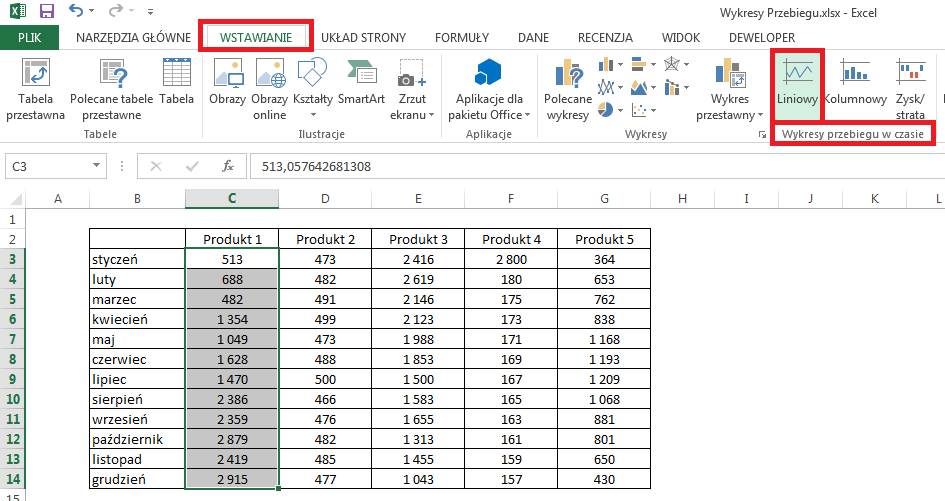
W oknie ‘Tworzenie
wykresów przebiegu w czasie’ w okienku ‘Zakres lokalizacji’ podajemy komórkę C16
i zatwierdzamy klikając OK.
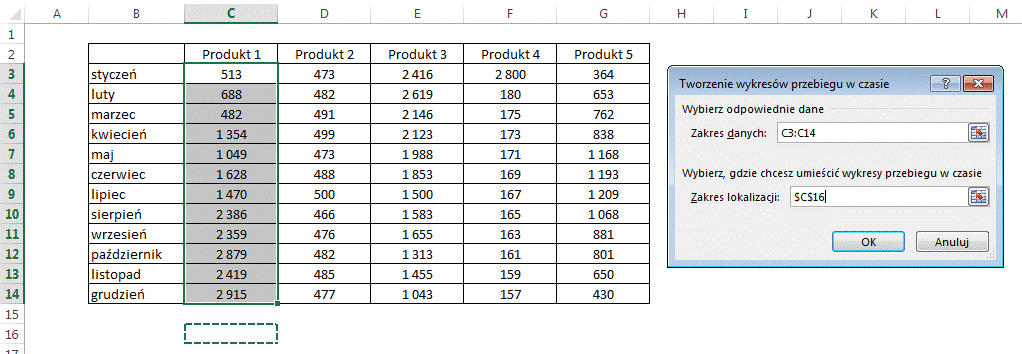
Aby wykres był
czytelny rozszerzymy wiersz w którym się on znajduje i zwiększymy grubość jego
linii zgodnie z poniższym rysunkiem.
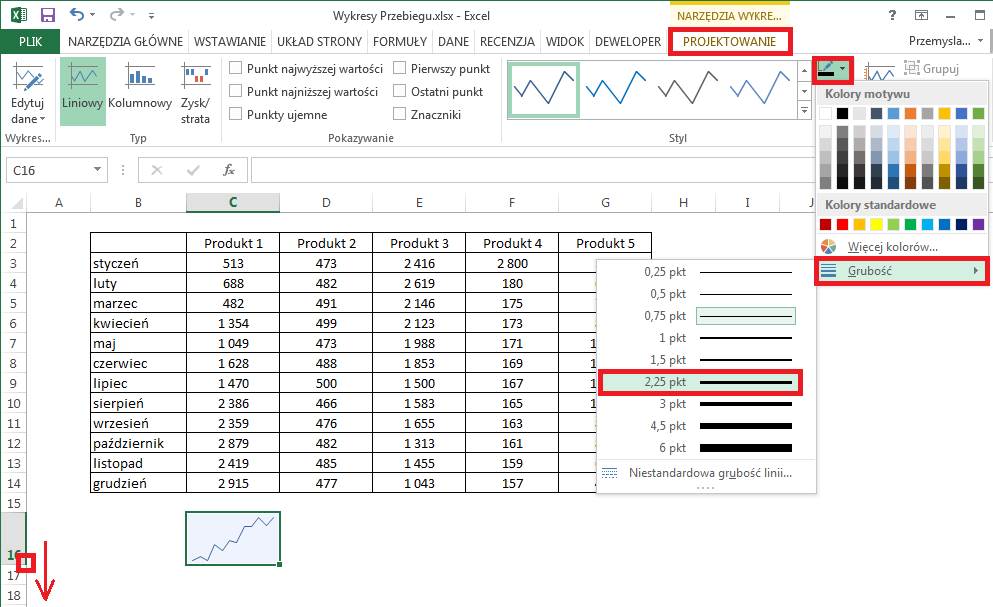
Na karcie
‘PROJEKTOWANIE’ możemy formatować wykres, proponuję dodać ‘Punkt najwyższej
wartości’ i ‘Punkt najniższej wartości’.
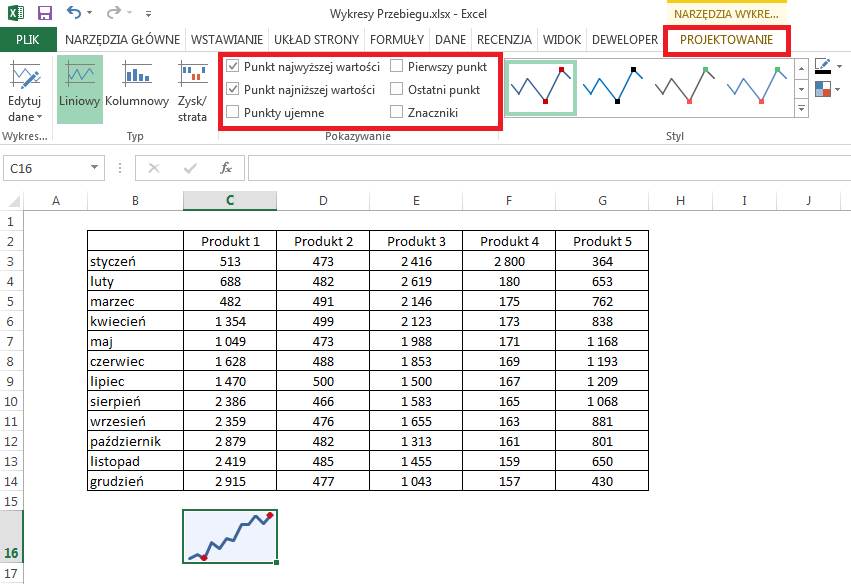
Jedną z nielicznych
zalet tego typu wykresów jest to, że możemy je łatwo kopiować a nowe wykresy
odnoszą się nie do tych samych danych ale danych przesuniętych zgodnie ze
sposobem kopiowania.
Łapiemy za kwadrat
zaznaczony poniżej i przeciągamy go w prawo.
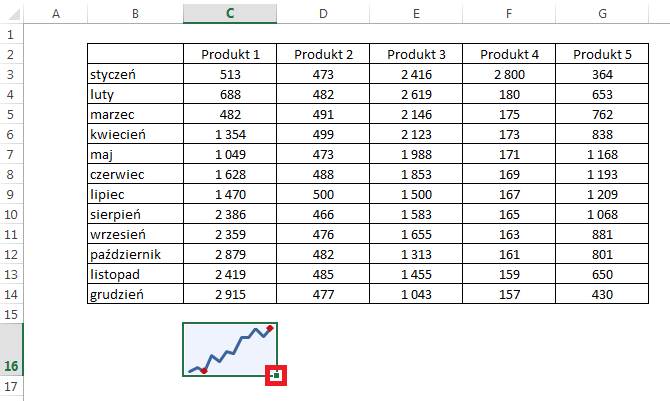
Uzyskane w ten
sposób wykresy odnoszą się do danych znajdujących się nad nimi. Można
powiedzieć, że dane do wykresów przebiegu w czasie są adresowane względnie.
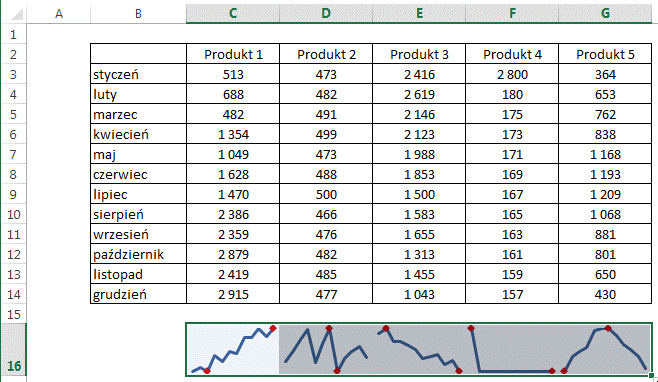
Jeśli spróbujemy
zmienić drugi z wykresów z liniowego na kolumnowy zmienią się wszystkie,
ponieważ są zgrupowane.
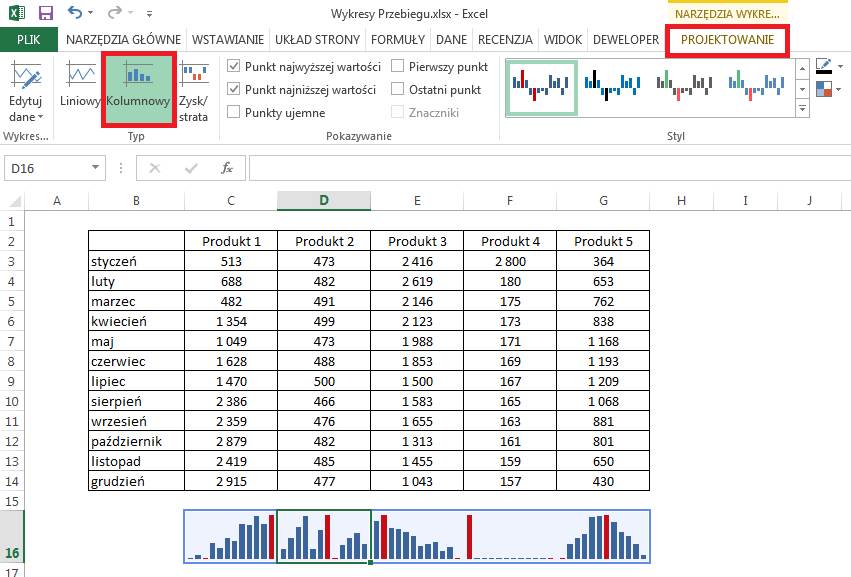
Aby zmienić format
tylko jednego z nich należy je wcześniej rozgrupować.
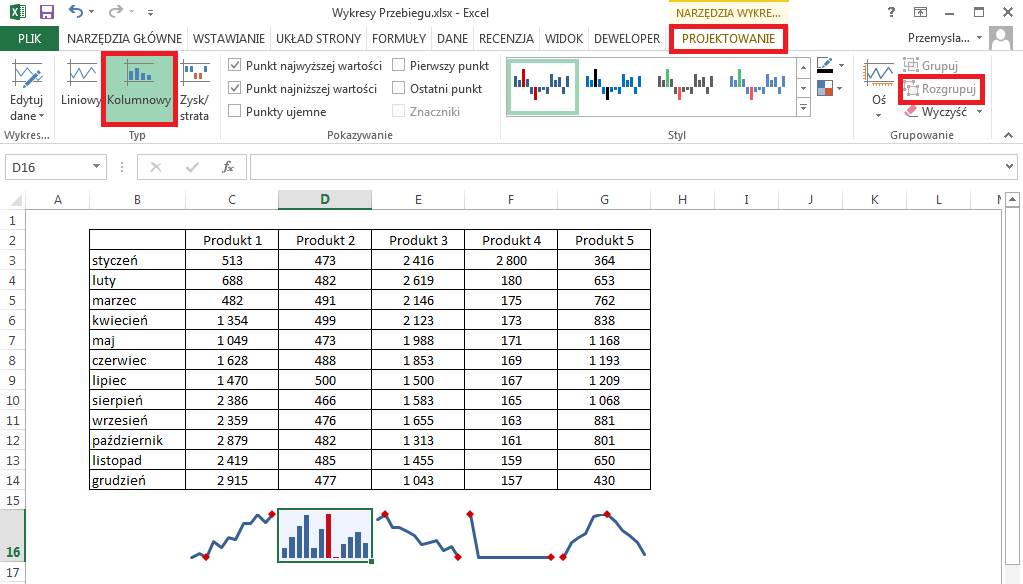
Wykresy przebiegu w
czasie mogą być użyteczne aby sprawdzić szybko tendencję czy trend lub
zorientować się gdzie jest najniższa i najwyższa wartość.
Niestety mają też
wiele ograniczeń. Podstawową ich wadą jest to że nie mają skali.
Dla produktu 2
zmienność danych wydaje się duża gdy w rzeczywistości jest niewielka od 466 do
500.
Jeżeli dla Produktu
4 w styczniu zmienimy wartość sprzedaży z 2800 na 800, wykres praktycznie nie
zmieni się.
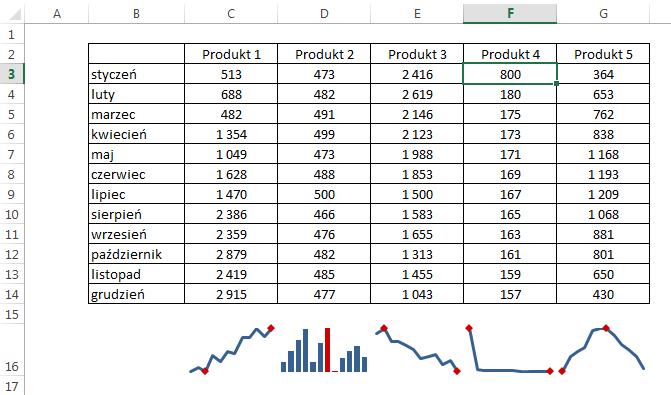
Jeżeli scalimy z
przyległymi komórkami komórkę w której jest ‘Wykres przebiegu w czasie’, wykres
taki zajmie obszar całej scalonej komórki.
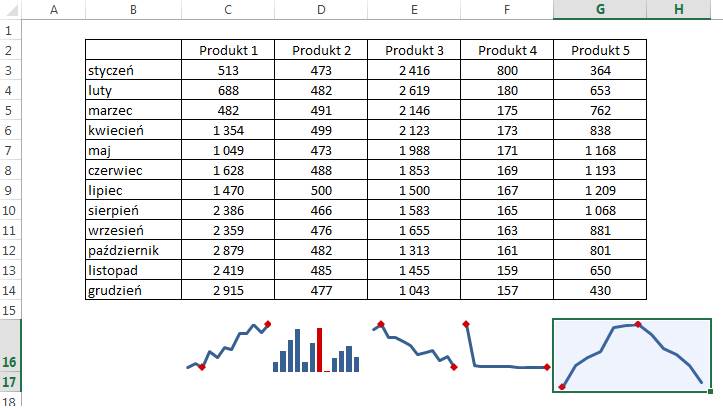
Wykresy tego typu
możemy skasować wybierając z karty ‘PROJEKTOWANIE’ polecenie ‘Wyczyść’ a
następnie ‘Wyczyść zaznaczone wykresy przebiegu w czasie’.
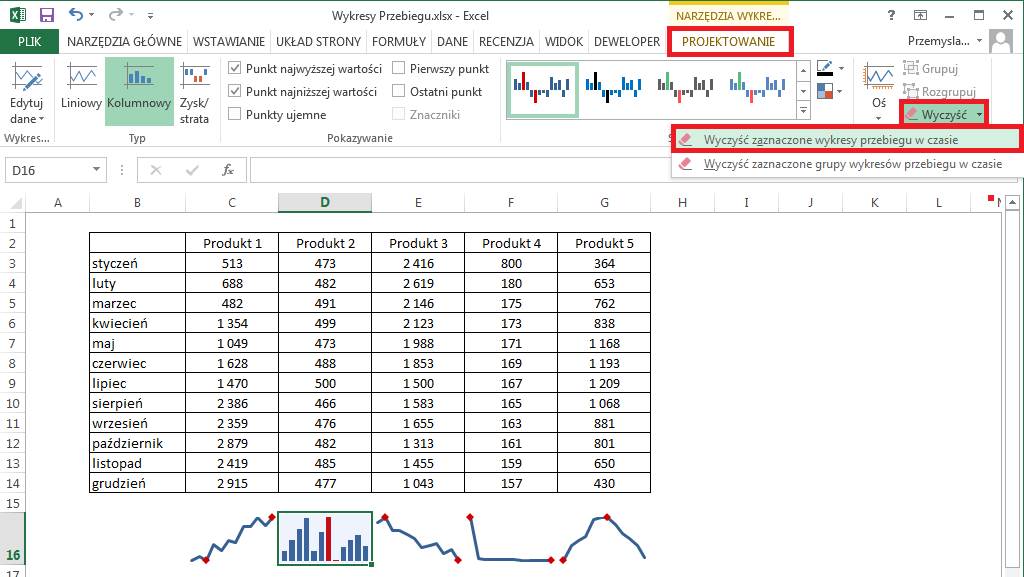
Prościej jest
skasować komórki w których tego typu wykresy się znajdują.
Na przykład poprzez
kliknięcie prawym klawiszem myszy na wierszu 16 i wybranie polecenia ‘Usuń’.